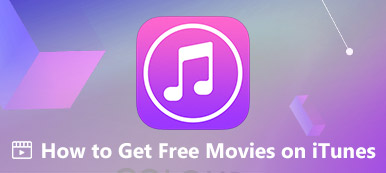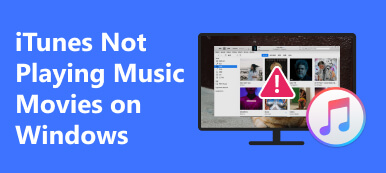Chcesz wiedzieć jak przywrócić zakup w iTunes? Po przywróceniu ustawień fabrycznych na urządzeniu z systemem iOS lub zakupie nowego iPhone'a możesz przywrócić zakupioną zawartość, taką jak utwory, filmy, czasopisma itp., w iTunes. Jeśli anulujesz subskrypcję niektórych aplikacji lub usług, możesz także przywrócić zakupy w iTunes. W tym artykule przedstawiono 3 sposoby, aby to zrobić. Sprawdź je, a także możesz to łatwo zrobić.
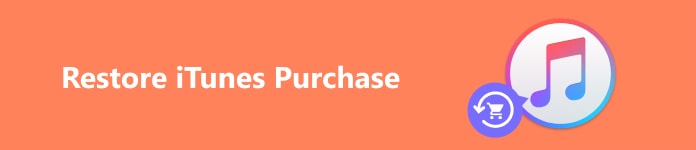
- Część 1: Przywróć zakupioną muzykę iTunes/Apple
- Część 2: Jak przywrócić zakupione utwory w iTunes
- Część 3: Przywróć zawartość zakupioną w sklepie iTunes Store
- Bonus: najlepszy sposób na przywrócenie danych zakupów w iTunes
- Część 4: Często zadawane pytania dotyczące przywracania zakupów w iTunes
Część 1: Przywróć zakupioną muzykę iTunes/Apple
Jeśli chcesz przywrócić zakupiony iTunes lub Apple Music, ale subskrypcja jeszcze nie wygasła, nie martw się; możesz to łatwo zrobić w Ustawienia.
Krok 1 Otwarte Ustawienia i dotknij swojego profilu. Następnie dotknij Media i zakupy przycisk. Pojawi się menu, w którym należy dotknąć przycisku Wyświetl konto.
Krok 2 W Kontot, przesuń w dół, aby dotknąć Subskrypcje przycisk. Zobaczysz niewygasły zakup iTunes. Wystarczy dotknąć Odnowić przycisk, aby przywrócić zakupiony iTunes, a następnie potwierdź to hasłem lub identyfikatorem Face/Touch ID.
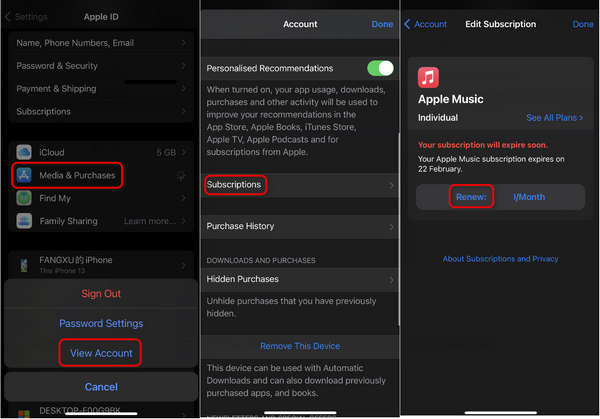
Część 2: Jak przywrócić zakupione utwory w iTunes
Jeśli zmieniłeś iPhone'a na nowy lub przywrócisz ustawienia fabryczne urządzenia iOS, utwory w Apple Music/iTunes znikną. Jednak historia subskrypcji nie zniknie. Możesz łatwo przywrócić zakupione utwory w iTunes, jeśli masz subskrypcję tych utworów.
Krok 1 Otwarte Ustawienia na iPhonie i przesuń w dół do panelu aplikacji. Możesz zlokalizować muzykę i dotknąć jej.
Krok 2 Możesz dotknąć Przełączanie przyciski, aby włączyć Synchronizuj bibliotekę i Dodaj funkcje utworów z listy odtwarzania. W ten sposób utwory dodane do aplikacji iTunes zostaną również dodane do Biblioteki. Możesz także przywrócić utwory zakupione w iTunes z Biblioteki, jeśli subskrybujesz te utwory.
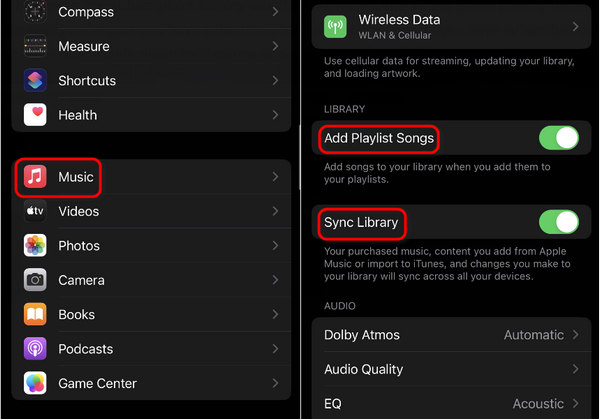
Część 3: Przywróć zawartość zakupioną w sklepie iTunes Store
Jeśli kupiłeś film lub utwór w iTunes Store i przypadkowo go zgubiłeś, nadal możesz go łatwo odzyskać. Nie musisz się też martwić, ponieważ z pewnością przywróci zakupy w iTunes Store. iTunes Store może zachować Twoje zakupy na zawsze, chyba że Twoje Apple ID nie działa na iPhonie.
Krok 1 Otwórz iTunes Store i dotknij przycisku Więcej w prawym dolnym rogu, a następnie dotknij przycisku Zakupione przycisk. Następnie możesz znaleźć wcześniej zakupione elementy, takie jak utwory czy filmy. Możesz wybrać, co chcesz przywrócić.
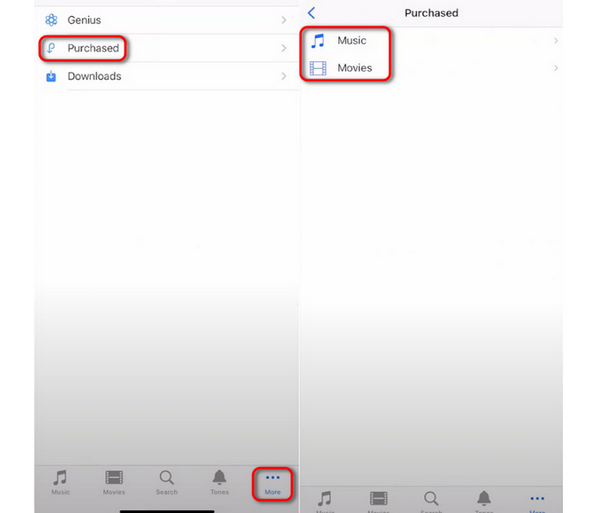
Krok 2 W tym panelu zobaczysz wszystkie istniejące zakupione przedmioty. Możesz otworzyć klasyfikacje, aby wybrać żądaną treść i dotknąć Pobierz All przycisk, aby odzyskać zakupy w sklepie iTunes Store.
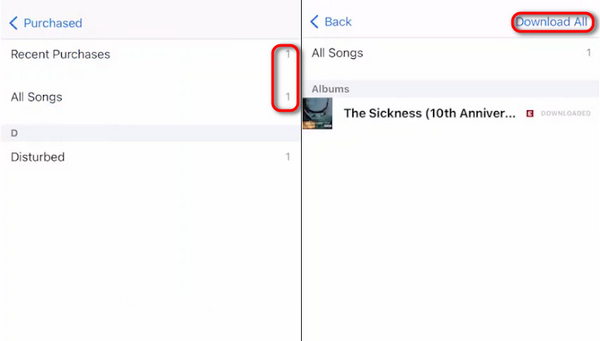
Bonus: najlepszy sposób na przywrócenie danych zakupów w iTunes
Załóżmy, że pobrałeś muzykę lokalnie z iTunes lub iTunes Store, a Twój iPhone został zresetowany; jak odzyskać utracone dane? Nie możesz bezpośrednio przywrócić zakupów w iTunes, ponieważ zawartość została wcześniej zapisana na Twoim urządzeniu. W takiej sytuacji warto skorzystać Apeaksoft iPhone Data Recovery aby przywrócić całą utraconą zawartość w urządzeniu. Nawet jeśli dokładnie wyczyściłeś iPhone'a, ten program może również odzyskać każde dane i pozwolić ci wybrać, które dane i pliki chcesz odzyskać.

4,000,000 + Pliki do pobrania
Krok 1 Do pobrania Apeaksoft iPhone Data Recovery i uruchom go. Podłącz iPhone'a do komputera za pomocą kabla USB. Kliknij Rozpocznij skanowanie przycisk, aby wykryć utracone dane na iPhonie. Nie zapomnij wprowadzić hasła na swoim iPhonie, aby zaufać swojemu komputerowi.

Krok 1 Program w dalszym ciągu skanuje iPhone'a, ale po wykryciu utraconych danych możesz rozpocząć przywracanie danych zakupów w iTunes. Możesz na przykład otworzyć Rolka z aparatu, wybierz pobrane filmy z iTunes, a następnie kliknij Recover przycisk, aby odzyskać utracone zakupy w iTunes.
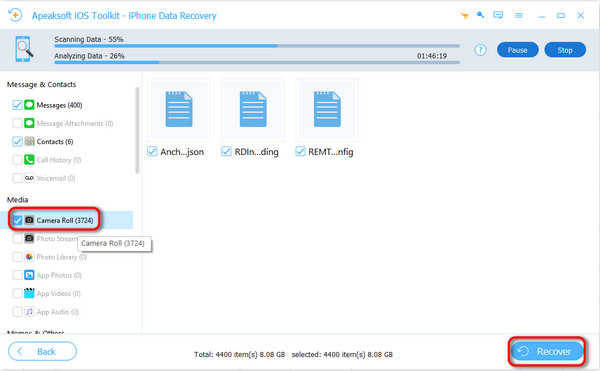
Część 4. Często zadawane pytania dotyczące tworzenia kopii zapasowych zdjęć na komputerze Mac
Jaka jest różnica między iTunes a iTunes Store?
iTunes to aplikacja do strumieniowego przesyłania muzyki, podczas gdy iTunes Store oferuje sprzedaż większej ilości treści, takich jak czasopisma, programy telewizyjne itp. Ponadto, gdy kupuj muzykę w sklepie iTunes Storemożesz pobrać utwór na zawsze, dopóki nie anulujesz konta Apple ID, a przywrócenie zakupów dokonanych w iTunes jest bardzo łatwe.
Dlaczego nie mogę znaleźć listy odtwarzania iTunes na nowym iPhonie z tym samym Apple ID?
Dzieje się tak, ponieważ nie włączyłeś funkcji dodawania list odtwarzania do biblioteki w Ustawienia. W takim razie szkoda, że nie można uzyskać list odtwarzania na nowym urządzeniu, nawet jeśli przywrócisz zakupy w iTunes.
Jak przywrócić zakupy w iTunes na komputerze PC?
To bardzo proste. Upewnij się, że na komputerze PC/Mac jest zainstalowany iTunes, a następnie zaloguj się do swojego Apple ID. Następnie możesz kliknąć przycisk Konto przycisk, aby znaleźć plik Zakup przycisk. Kliknij go i możesz przywrócić zakupy iTunes na Windows/Mac.
Wnioski
Możesz wyświetlić 3 sposoby przywrócić zakupy w iTunes wraz z subskrybowanymi utworami i planem zakupów. Kiedy zdobędziesz nowego iPhone'a lub zresetujesz swoje urządzenia iOS, możesz łatwo przywrócić zakupy w iTunes, o ile zalogowany jest ten sam Apple ID. Jeśli utraciłeś jakieś dane iTunes, nie zapomnij użyć Apeaksoft iPhone Data Recovery aby odzyskać wszystkie usunięte lub ukryte dane za pomocą zaledwie kilku kliknięć.